解决《魔兽世界》启动缓慢的问题:一份详尽指南
《魔兽世界》(World of Warcraft,简称WoW)是一款深受全球数百万玩家喜爱的多人在线角色扮演游戏,由暴雪娱乐公司开发。这款游戏支持在Windows和Mac操作系统上运行。尽管备受欢迎,但《魔兽世界》并非毫无瑕疵,有时会出现各种错误和问题。其中,有部分Windows用户反映游戏启动速度异常缓慢。如果你也正为此困扰,本指南将为你提供一系列解决方案,帮助你摆脱困境。请继续阅读,了解详情!
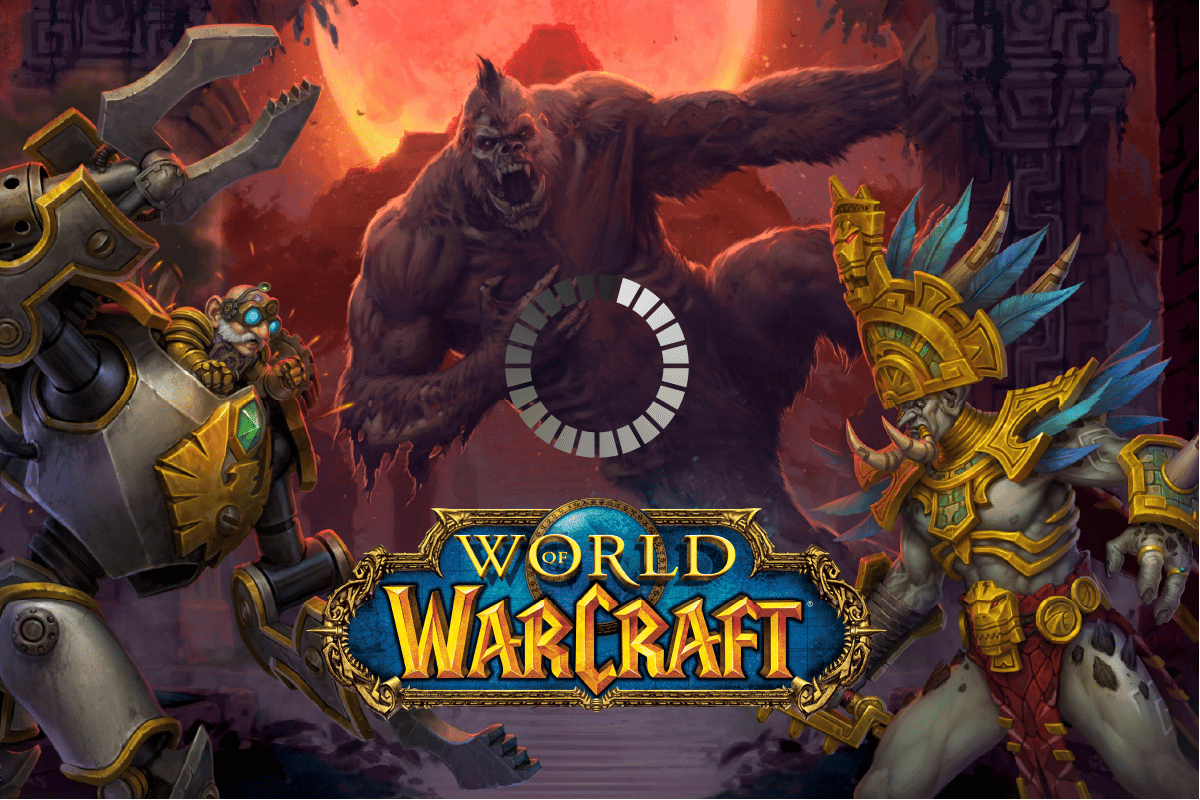
《魔兽世界》在Windows 10中启动缓慢的常见原因
以下是一些导致《魔兽世界》在你的Windows 10电脑上启动缓慢的常见原因:
- 电脑硬件配置不满足游戏最低要求。
- 网络连接不稳定。
- 其他后台程序干扰游戏运行。
- 游戏文件损坏。
- 电脑系统文件损坏。
- 电脑可用空间不足,导致内存不足。
- 操作系统或驱动程序版本过旧。
- 防火墙或杀毒软件阻止游戏运行。
- 游戏配置错误。
接下来,我们将列出一系列故障排除方法,以帮助你解决《魔兽世界》无法正常启动的问题。
方法一:基础排查方法
1A:确认系统配置符合要求
如果《魔兽世界》启动缓慢,首先要检查你的电脑配置是否达到游戏的最低要求:
- 操作系统:Windows 7 64位 或更高版本
- 处理器:Intel Core i5-760 或 AMD FX-8100 或更高
- 显卡:NVIDIA GeForce GTX 560 2GB、AMD Radeon HD 7850 2GB 或 Intel HD Graphics 530(45W TDP,搭配8GB系统内存)或更高
- 内存:4GB RAM(集成显卡如Intel HD Graphics系列需8GB)或更高
- 存储空间:70GB 可用硬盘空间 (7200 RPM) 或更高
1B:确保网络连接稳定
不稳定的网络连接也可能导致《魔兽世界》启动缓慢。如果你的路由器和电脑之间存在障碍物,可能会干扰无线信号,造成连接中断。你可以通过运行Speedtest等工具来测试网络速度,以确保网络连接质量良好。

请确保满足以下条件:
- 检查网络信号强度,如信号过弱,移除障碍物。
- 避免过多设备同时连接同一网络。
- 使用经过网络服务提供商验证的调制解调器/路由器。
- 避免使用老旧、破损的网线,如有必要请更换。
- 确保调制解调器和路由器之间的线路连接稳定可靠。
如果网络连接存在问题,可参考相关指南进行故障排除。
1C:以管理员身份运行暴雪战网
这是导致《魔兽世界》无法正常启动的常见原因之一。某些权限和功能需要管理员权限才能访问。你可以尝试以管理员身份运行游戏,操作步骤如下:
1. 右键点击桌面上的《魔兽世界》快捷方式或导航到安装目录并右键点击它。
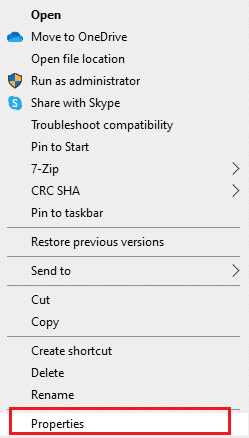
2. 选择“属性”。
3. 在“兼容性”选项卡中,勾选“以管理员身份运行此程序”。
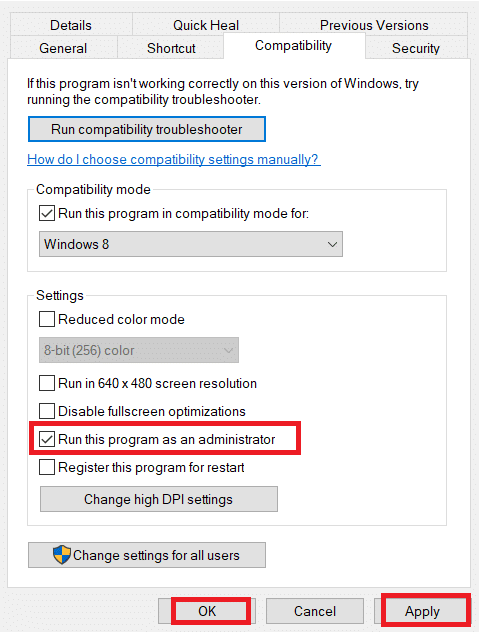
4. 点击“应用”和“确定”保存更改。然后尝试重新启动游戏。
1D:关闭后台进程
一些用户发现,关闭电脑上运行的所有后台任务可以解决《魔兽世界》启动缓慢的问题。请参考相关指南,学习如何在Windows 10中结束任务。
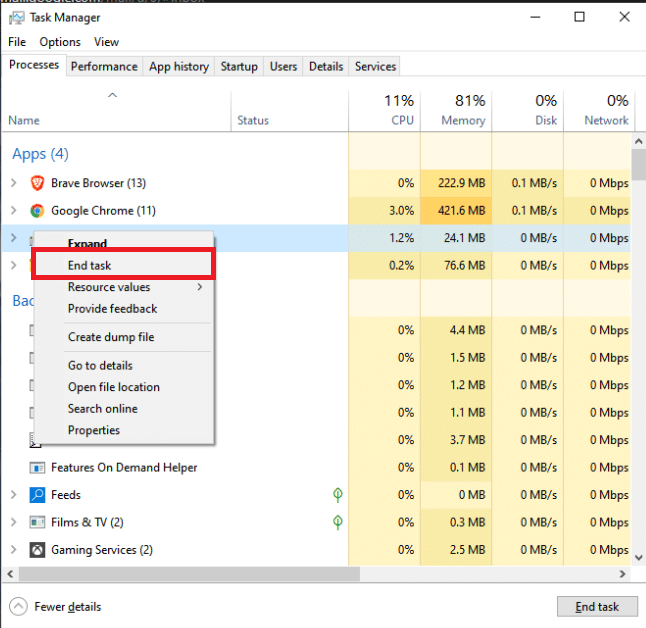
关闭所有后台程序后,重新尝试启动游戏。
方法二:重命名缓存、接口和WTF文件夹
Cache、Interface和WTF等文件夹存储着游戏的基础信息,包括游戏进度和设置。如果这些文件损坏,也可能导致游戏启动缓慢。建议你重命名这些文件夹,看看问题是否解决:
1. 按照方法1D所述,关闭所有后台运行的进程,同时按下Windows+E键打开文件资源管理器。
2. 导航到以下路径:
C:Program Files (x86)World of Warcraft
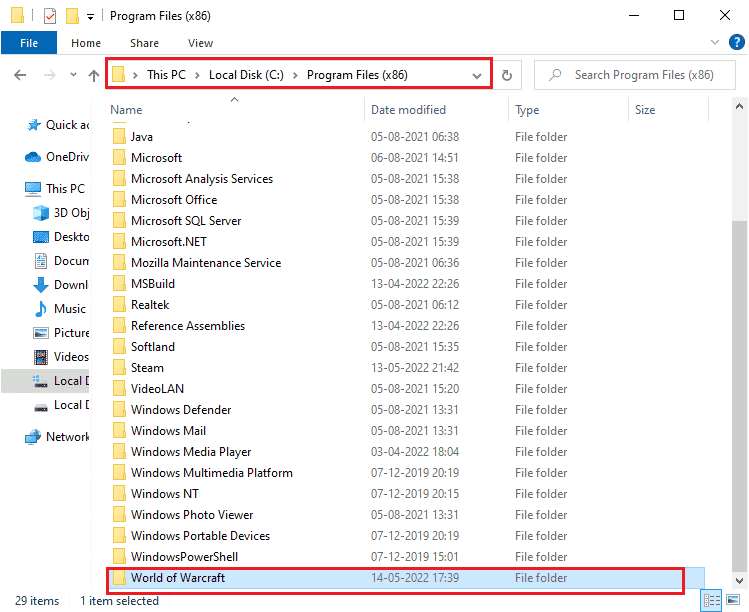
3. 找到以下文件夹,右键点击并选择“重命名”:
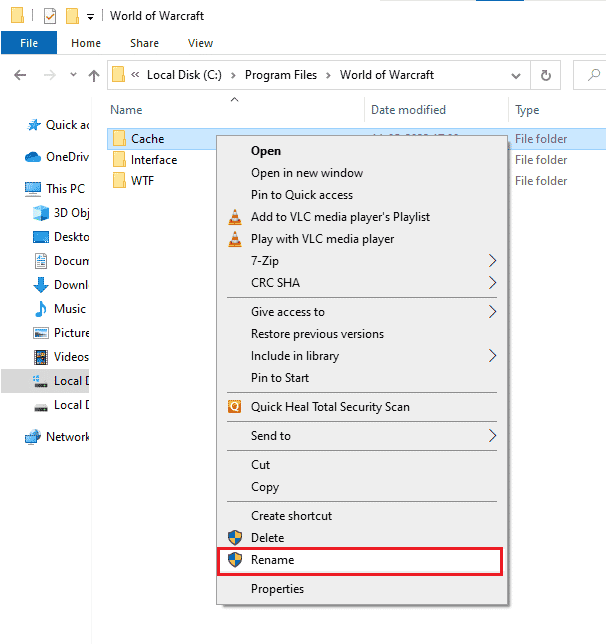
4. 分别将文件夹重命名为“Cacheold”、“Interfaceold”和“WTFold”。
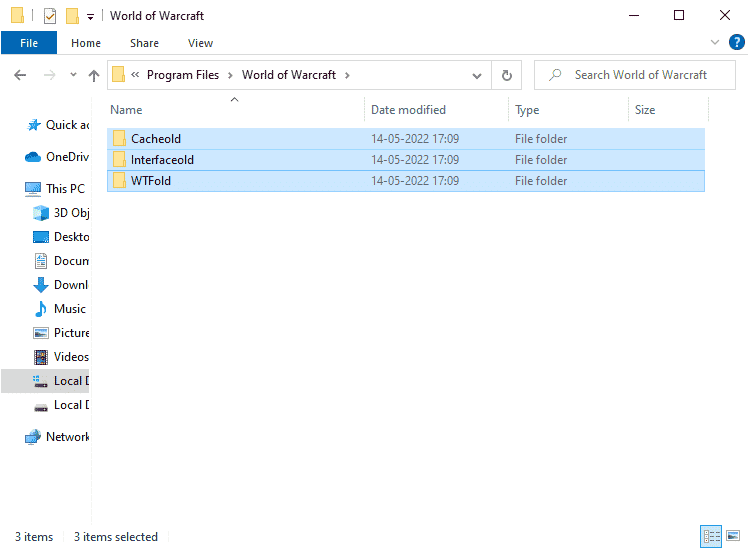
5. 重命名这些文件夹后,重新启动游戏,检查问题是否解决。
方法三:删除WOW缓存文件夹
完全删除缓存文件夹有时可以解决游戏启动缓慢的问题。这将删除所有临时文件,下次启动游戏时,系统会重新创建这些文件,从而避免错误。操作步骤如下:
1. 重复方法二中的步骤1-2。
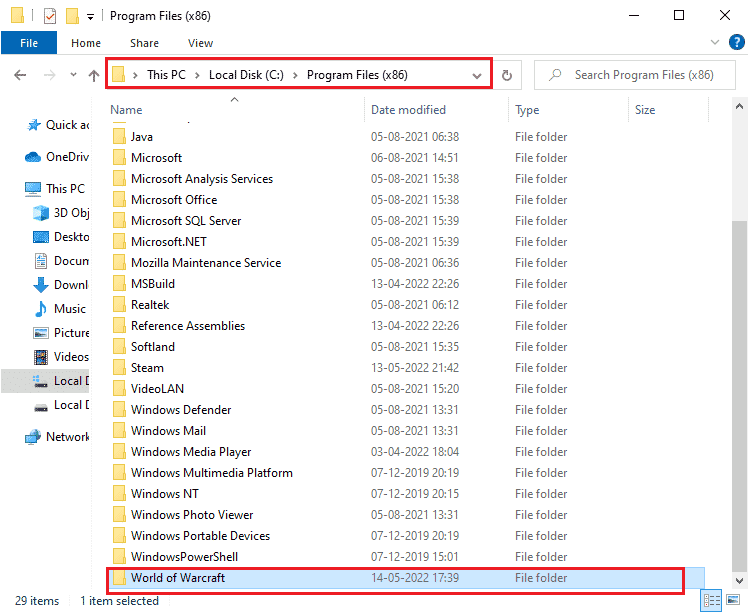
2. 右键点击“Cache”文件夹,选择“删除”。
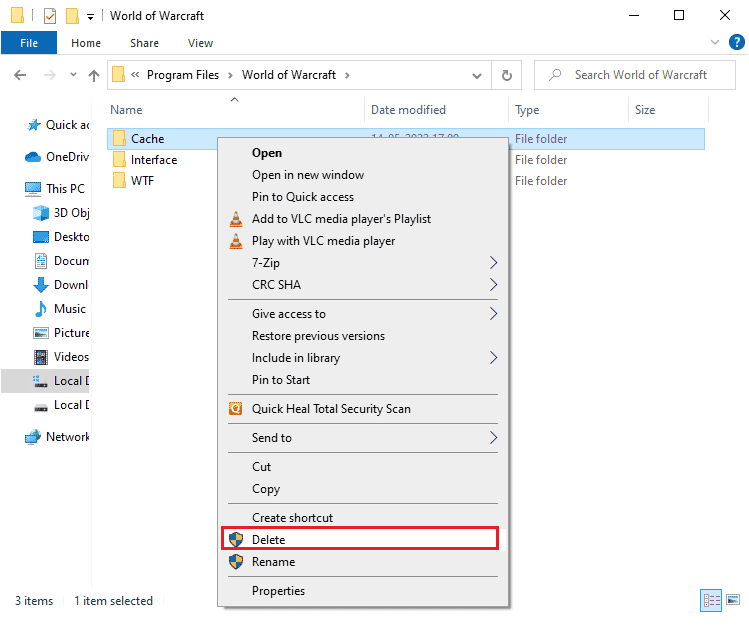
删除缓存文件夹后,重新尝试启动游戏。
方法四:修改只读属性
如果游戏及其组件被设置为只读,你将无法修改或更新它们,这会导致游戏启动缓慢。你可以按照以下步骤更改游戏的只读属性:
1. 按下 Windows + E 键启动文件资源管理器,并导航到以下路径:
C:Program Files (x86)World of Warcraft
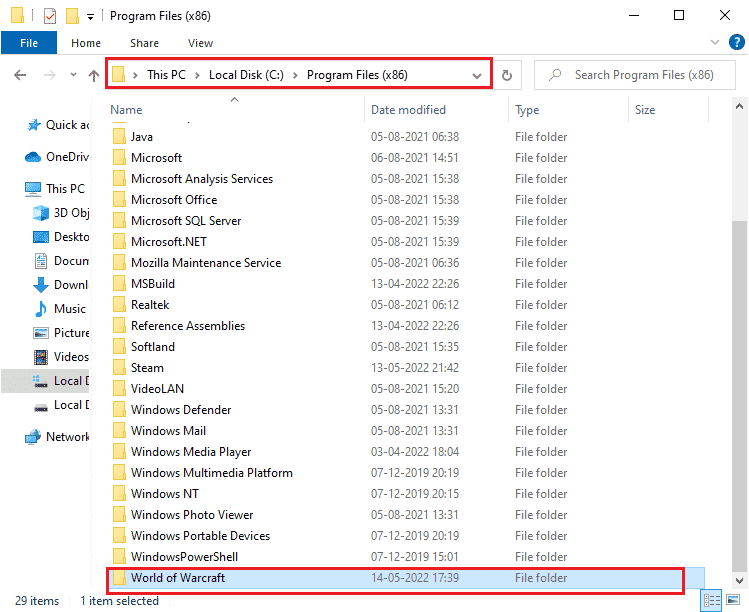
2. 右键点击“Wow.exe”安装文件,选择“属性”。
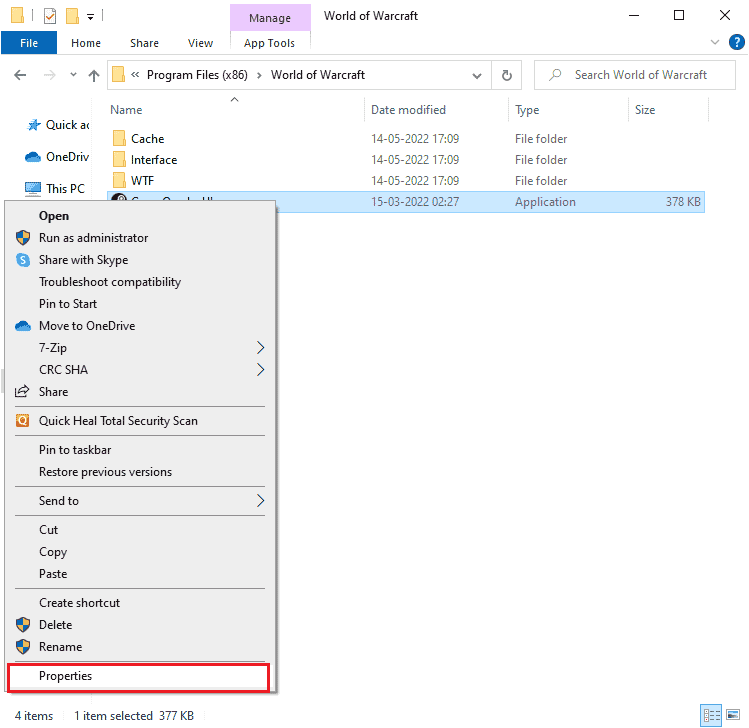
3. 在“常规”选项卡中,取消选中“只读”旁边的复选框。
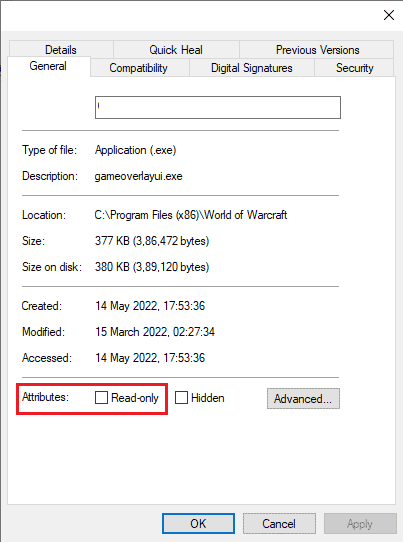
4. 点击“应用”和“确定”保存更改。然后尝试重新启动游戏。
方法五:修复系统文件
如果Windows 10电脑上的系统文件损坏,也可能导致《魔兽世界》启动缓慢。可以使用系统文件检查器和部署映像服务和管理工具来修复这些文件,具体步骤请参考相关指南。
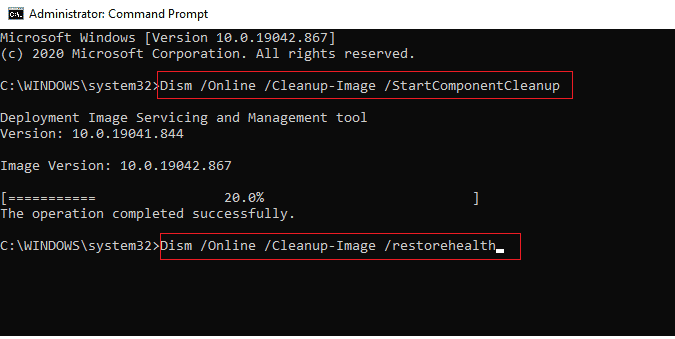
扫描完成后,系统会显示以下信息之一:
- Windows 资源保护未发现任何完整性违规。
- Windows 资源保护无法执行请求的操作。
- Windows 资源保护发现损坏的文件并成功修复它们。
- Windows 资源保护发现损坏的文件,但无法修复其中一些。
请等待验证过程完成,然后检查游戏是否能够正常启动。
方法六:运行磁盘清理
部分用户发现,清理电脑上的磁盘空间可以帮助解决《魔兽世界》启动缓慢的问题。你可以参考相关指南,清理电脑上的无用文件。
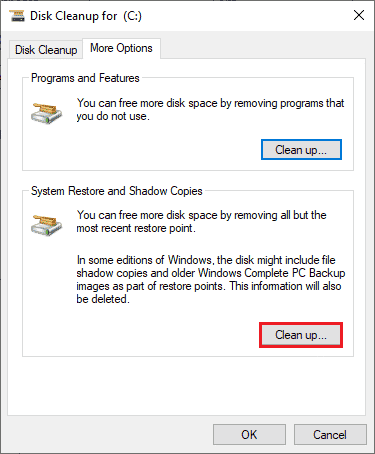
方法七:运行暴雪修复工具
如果以上方法无效,可能存在损坏的游戏文件。你可以使用暴雪内置的修复工具,自动修复这些文件。操作步骤如下:
1. 导航到“Wow.exe”安装目录,右键点击选择“以管理员身份运行”。
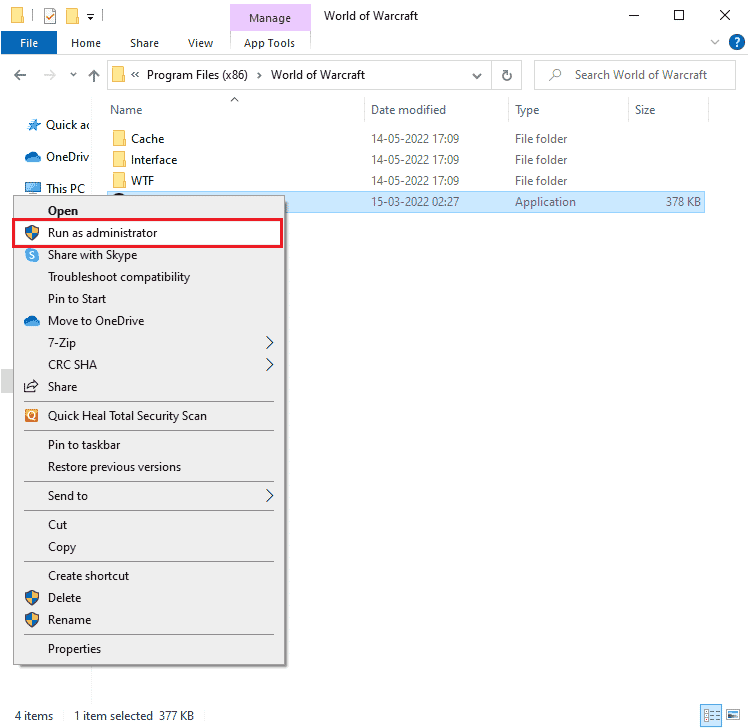
2. 如果出现“用户帐户控制”提示,点击“是”。
3. 切换到窗口右上角的“游戏”选项卡,然后选择“魔兽世界”。
4. 在下拉列表中点击“选项”,然后点击“扫描和修复”。
5. 在弹出的窗口中点击“开始扫描”,等待过程完成。
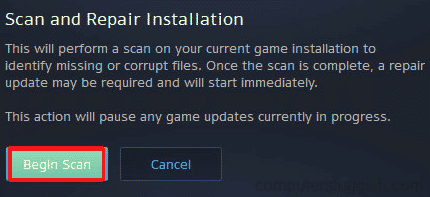
6. 完成后,重新启动游戏。
方法八:更新Windows
更新操作系统可以消除电脑和游戏中的错误。请确保你的Windows系统已更新,参考相关指南更新Windows。
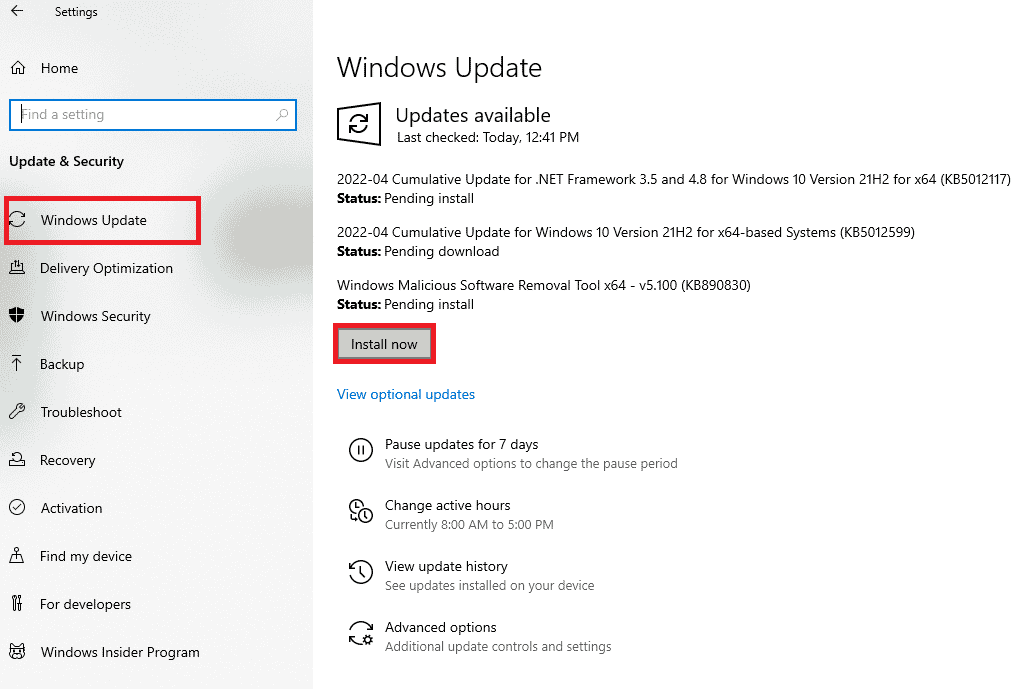
更新完成后,再次尝试启动游戏。
方法九:更新图形驱动程序
《魔兽世界》是一款图形密集型游戏,图形驱动程序至关重要。如果驱动程序过时,请更新它们。可以从显卡官网下载最新版本,或手动更新驱动,具体操作请参考相关指南。
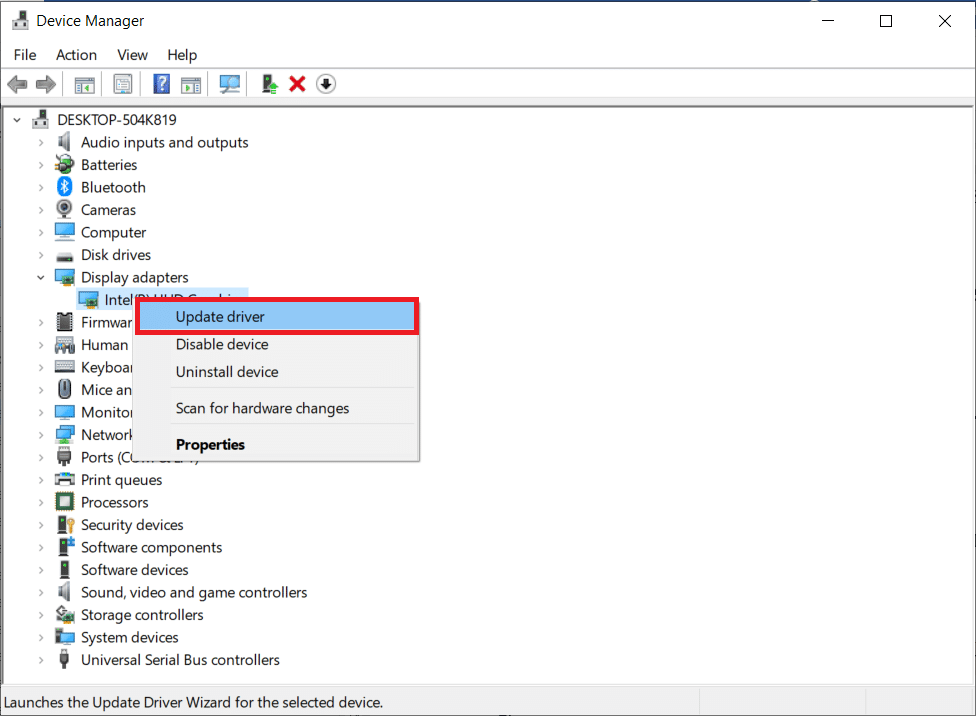
方法十:回滚GPU驱动程序
有时,新版本的驱动程序可能会引起启动冲突。你可以尝试回滚到之前版本的驱动,参考相关指南进行操作。
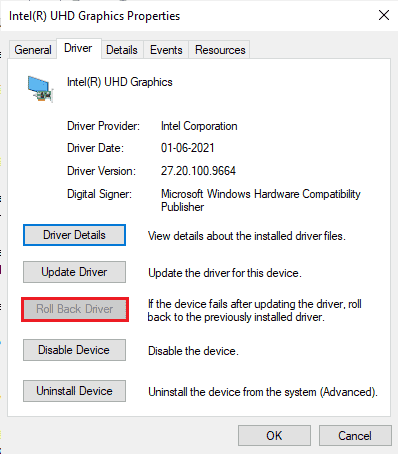
方法十一:重新安装图形驱动程序
如果更新驱动后仍然有问题,可以尝试重新安装驱动程序。请参考相关指南学习如何卸载和重新安装驱动程序。
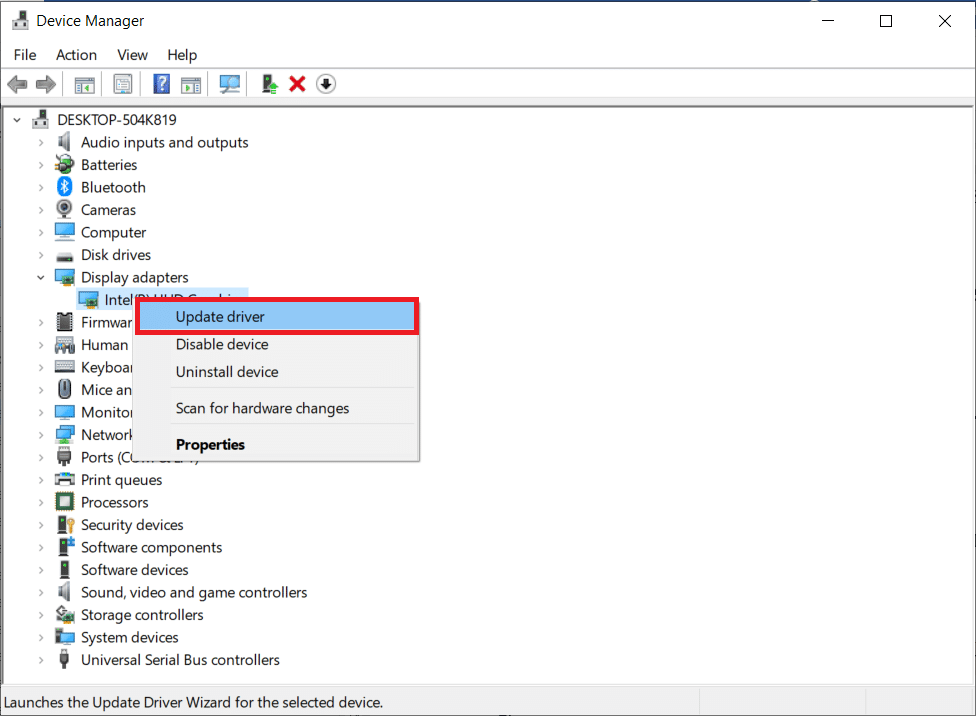
重新安装驱动后,检查游戏是否正常运行。
方法十二:修改Windows Defender防火墙设置
Windows 10中的防火墙可能过度保护,导致游戏无法正常启动。可以尝试在防火墙中将游戏加入白名单,或临时禁用防火墙。操作步骤如下:
选项一:将魔兽世界加入白名单
请参考相关指南,学习如何允许或阻止应用程序通过Windows防火墙。

选项二:禁用Windows Defender防火墙(不推荐)
请参考相关指南学习如何禁用Windows防火墙。
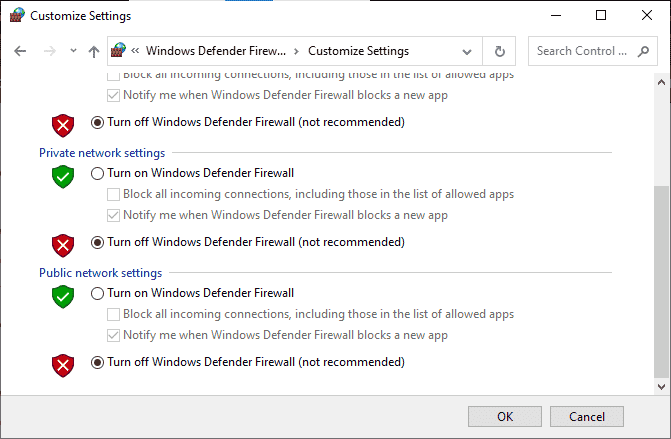
选项三:创建新的防火墙规则
1. 按下Windows键,输入“具有高级安全性的Windows Defender防火墙”,点击打开。
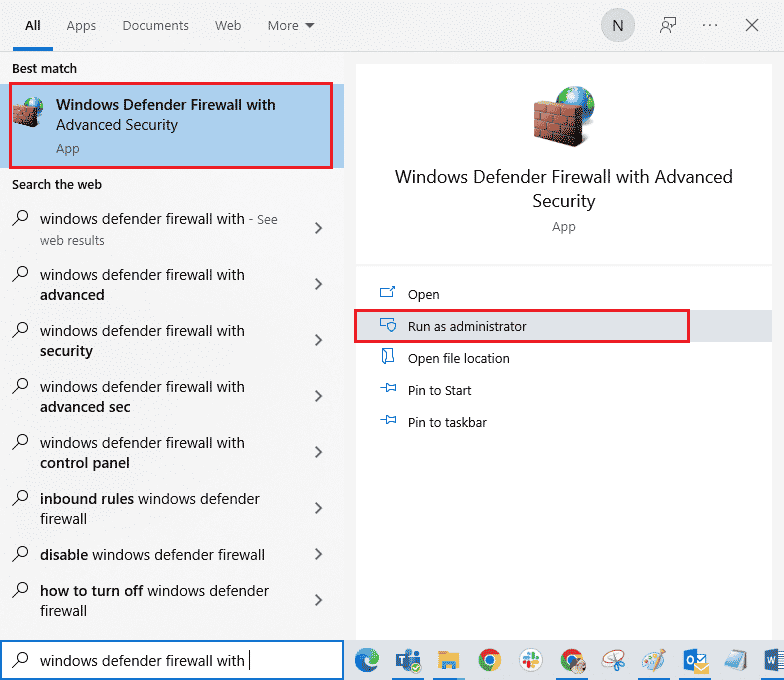
2. 在左侧窗格中,点击“入站规则”。
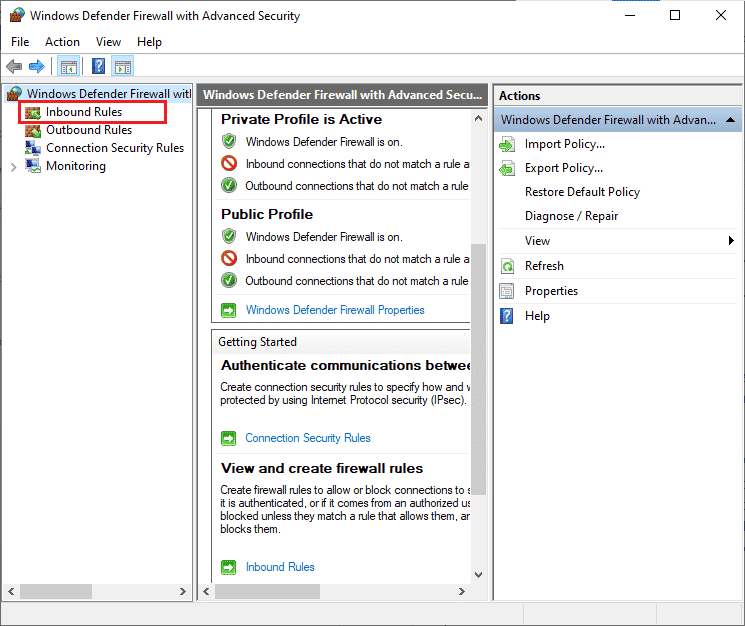
3. 在右侧窗格中,点击“新建规则”。
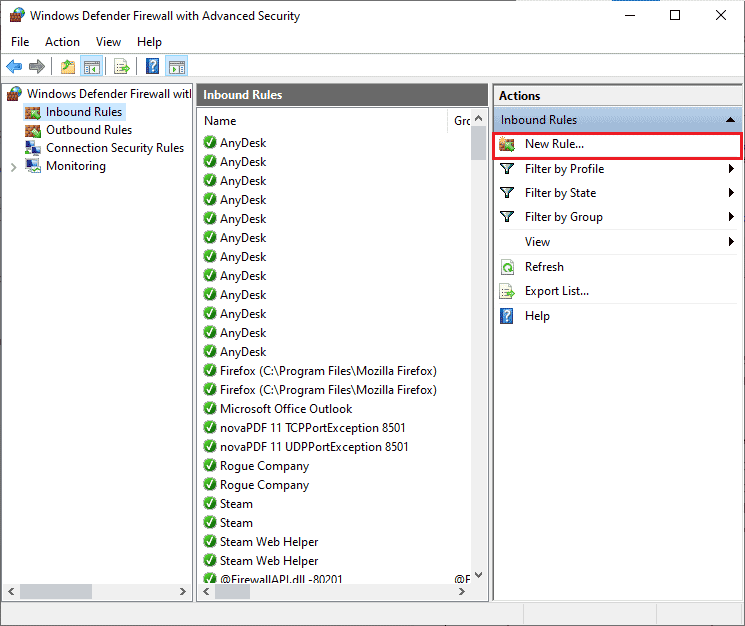
4. 选择“程序”选项,然后点击“下一步”。
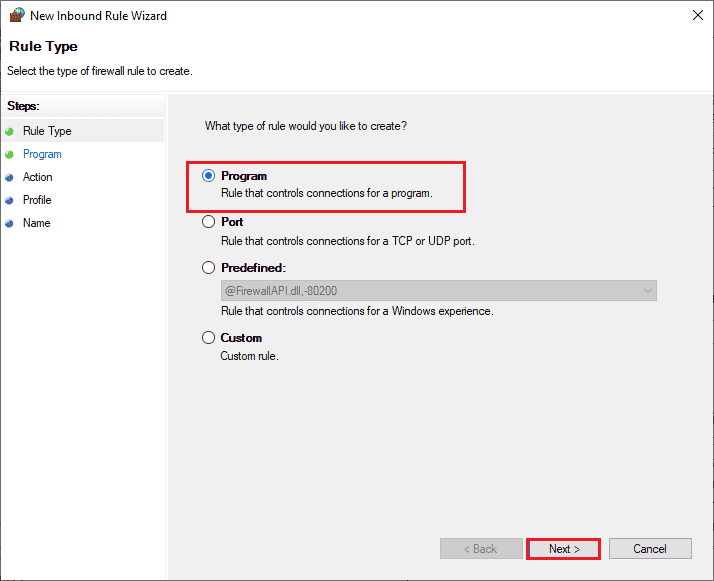
5. 点击“浏览”按钮。
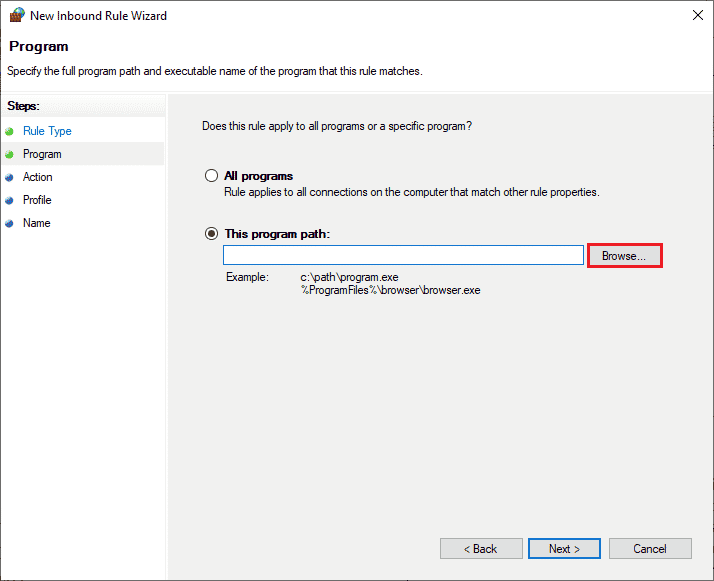
6. 导航到“C:Program Files (x86)World of Warcraft”路径,双击安装文件,点击“打开”。
7. 在“新建入站规则向导”窗口中,点击“下一步”。
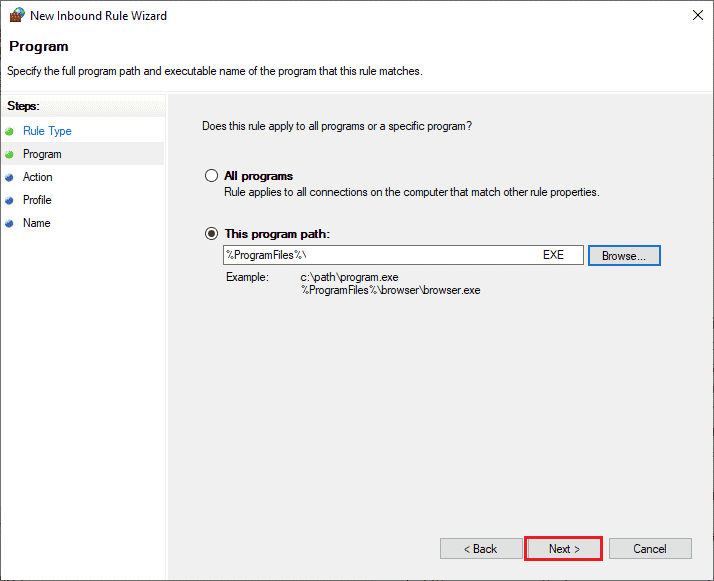
8. 选择“允许连接”,然后点击“下一步”。
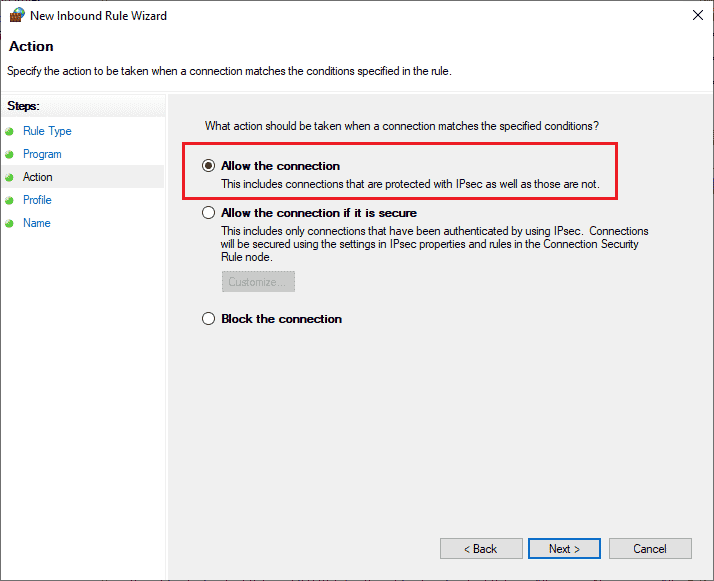
9. 确保选中“域”、“专用”和“公共”复选框,然后点击“下一步”。
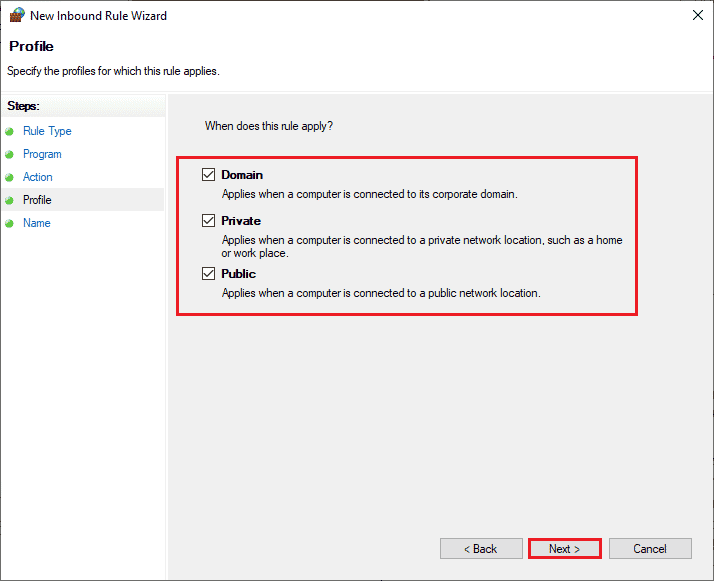
10. 为规则命名,然后点击“完成”。
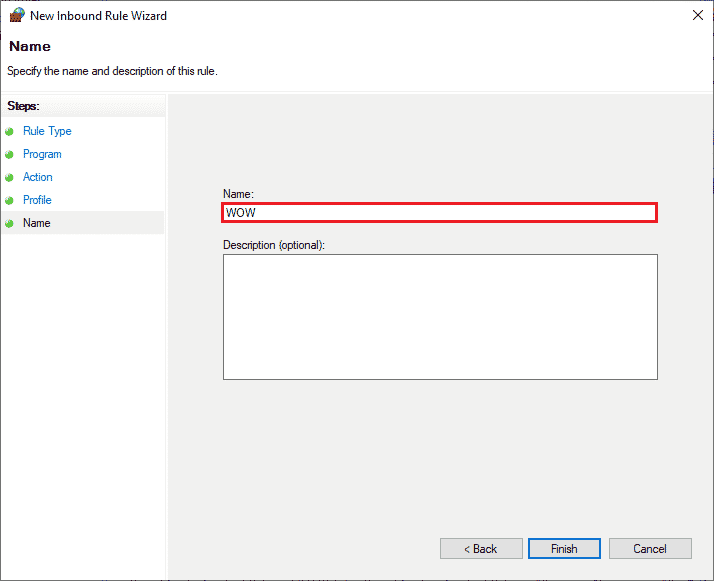
最后,尝试启动游戏。
方法十三:暂时禁用第三方杀毒软件(如果适用)
不兼容的杀毒软件也可能导致游戏启动缓慢。可以尝试暂时禁用杀毒软件,看看是否能解决问题,具体步骤请参考相关指南。
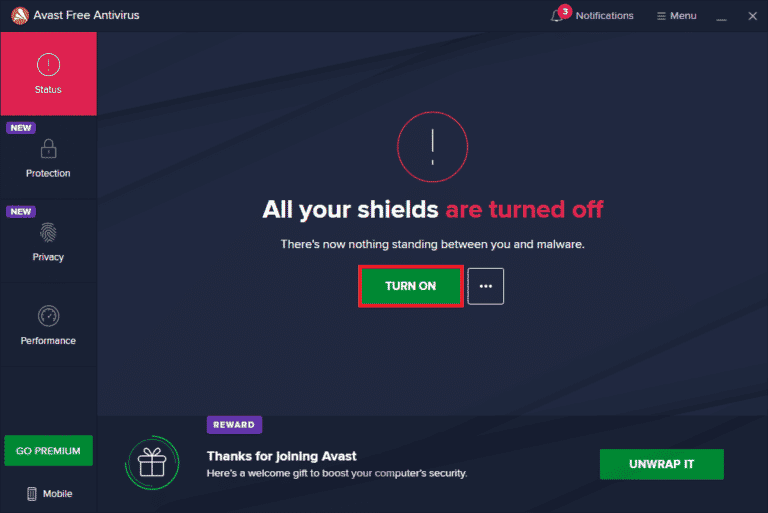
如果禁用杀毒软件后问题解决,建议彻底卸载杀毒软件,具体操作请参考相关指南。
方法十四:重装魔兽世界
如果以上方法都无效,可能是游戏文件配置错误导致。可以尝试重新安装游戏:
1. 按下Windows键,输入“应用和功能”,点击打开。

2. 在列表中找到“魔兽世界”,点击它,然后选择“卸载”。
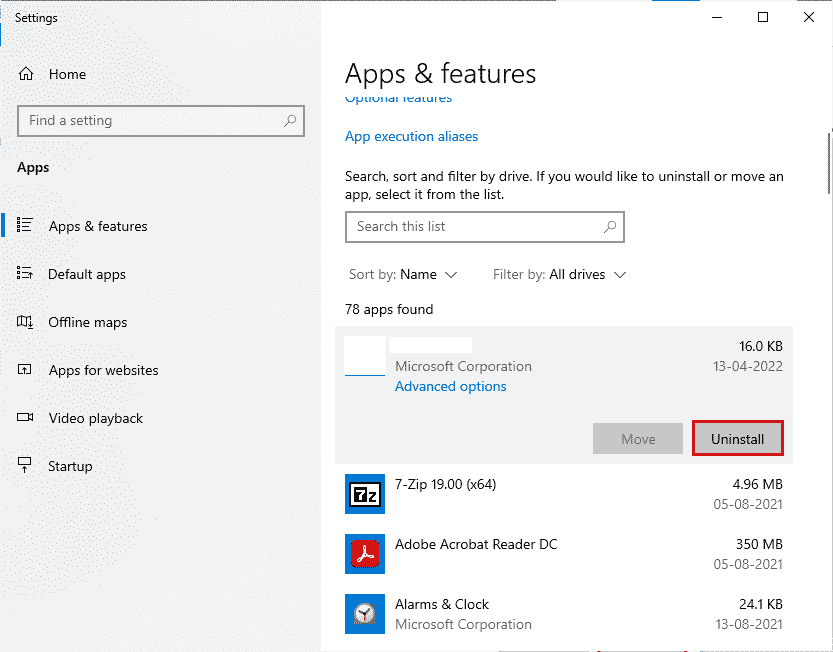
3. 如果出现提示,再次点击“卸载”。
4. 卸载完成后,按下Windows+E键打开文件资源管理器。
5. 导航到以下路径,删除与《魔兽世界》相关的文件夹:
C:WindowsTemp C:Program Filesgametitle C:Program Files (x86)gametitle C:Program FilesCommon FilesBlizzard Entertainment C:UsersPublicGamesgametitle C:UsersPublicPublic DocumentsBlizzard Entertainmentgametitle
(注意:请确保查找与“魔兽世界”相关的文件夹,而不是游戏名称。)
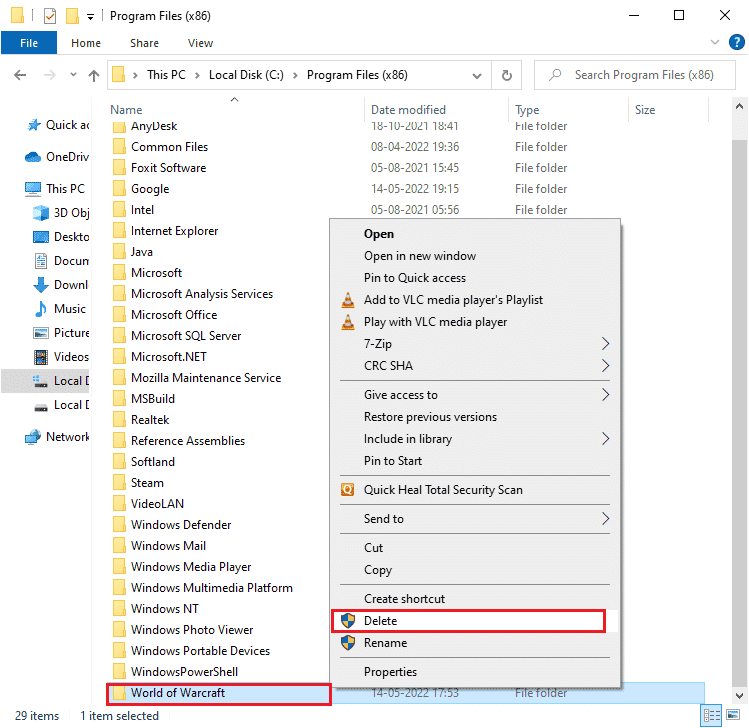
6. 清空回收站。
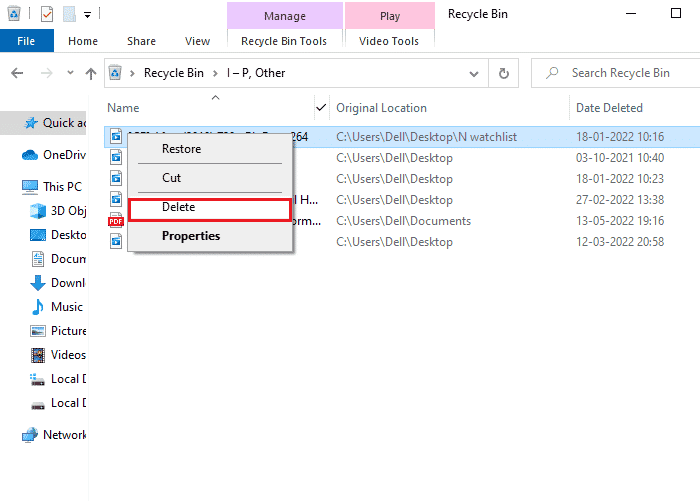
7. 访问暴雪官网,下载《魔兽世界》Windows版本。
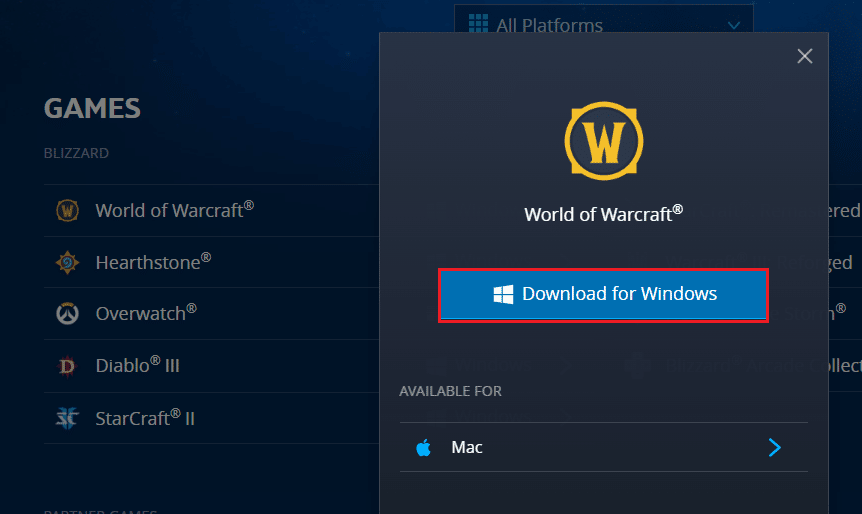
8. 点击“Windows下载”,等待游戏下载完成。
9. 在文件资源管理器中导航到“下载”目录,双击安装文件。
10. 按照屏幕提示安装游戏。
重新启动游戏,问题应该已经解决。
方法十五:执行系统还原
如果最近更新了Windows系统,并出现游戏启动缓慢的问题,可以尝试将系统还原到之前的版本。具体操作请参考相关指南。
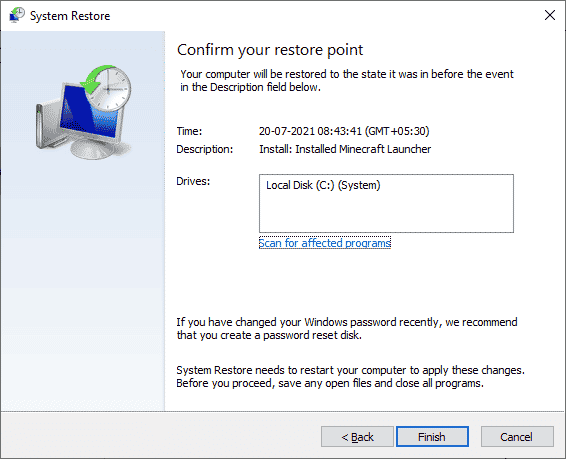
如果以上所有方法都无效,可以考虑全新安装Windows操作系统,具体操作请参考相关指南。
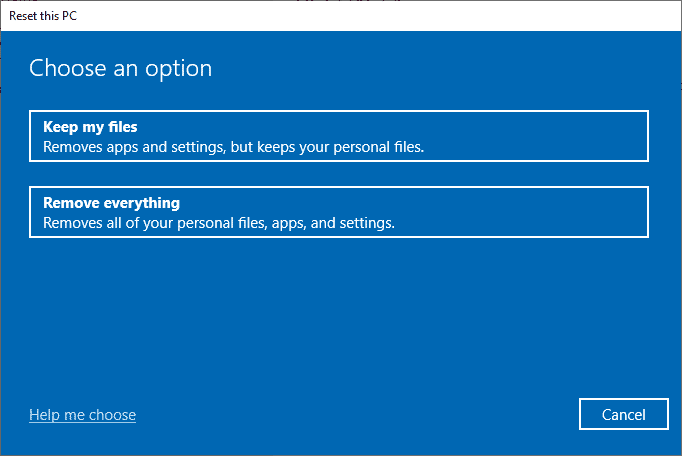
***
希望本指南可以帮助你解决《魔兽世界》启动缓慢的问题。如果哪种方法对你有效,请分享你的经验。如有任何疑问或建议,请在评论区留言。